怎么打开并使用谷歌浏览器电脑版中的任务管理器功能
当我们在使用电脑的时候,可以下载谷歌浏览器来进行网页的浏览,而在谷歌浏览器中应如何使用任务管理器呢?接下来就由小编来告诉大家。
具体如下:
1. 第一步,打开电脑后,点击左下角的win图标,然后在开始菜单中找到谷歌浏览器的图标并点击打开。
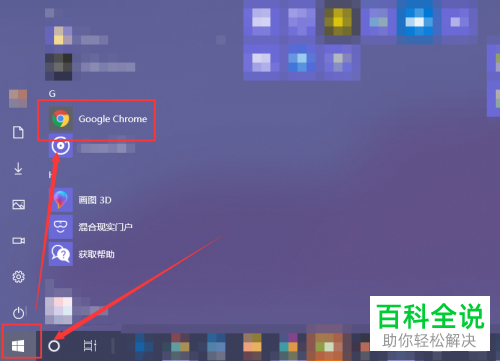
2. 第二步,进入浏览器主页后,点击右上角的三点图标。
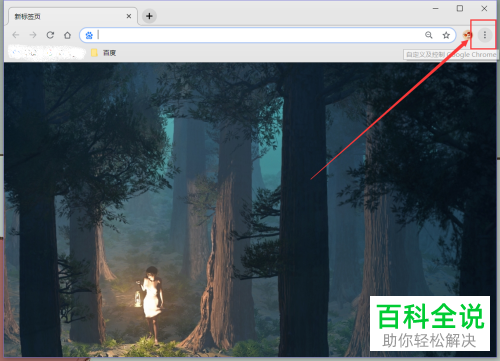
3. 第三步,在下拉菜单中,点击更多工具选项。
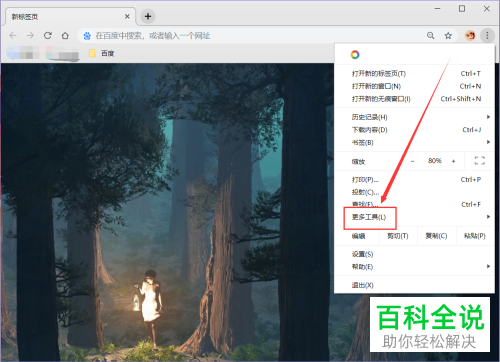
4. 第四步,点击二级菜单中的任务管理器选项,也可以直接使用快捷键shift+esc打开任务管理器。
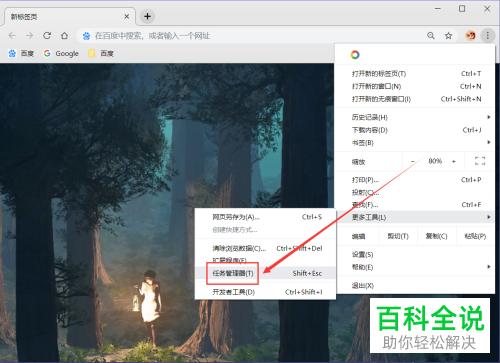
5. 第五步,在打开的任务管理器窗口中,就可以看到当前运行的任务、内存占用空间、cpu、网络和进程ID等信息。
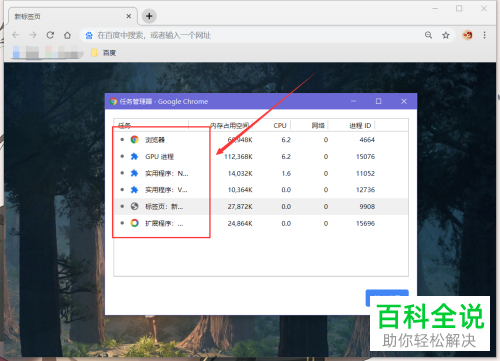
6. 第六步,点击选中某个任务并点击右下角的结束进程按钮,就可以将该进程强行停止。
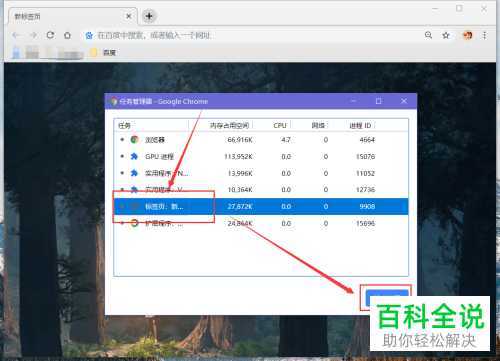
以上就是小编为大家带来的打开并使用电脑谷歌浏览器内的任务管理器功能的方法。
赞 (0)

